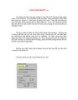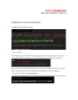YOMEDIA

ADSENSE
LINK SUB - OBJECT
35
lượt xem 5
download
lượt xem 5
download
 Download
Vui lòng tải xuống để xem tài liệu đầy đủ
Download
Vui lòng tải xuống để xem tài liệu đầy đủ
Các thông số của Link giúp chúng ta thay đổi cách Physique định dạng mesh ở các khớp nối. Khi một khớp bị bẻ cong hay quay physique sẽ mặc định định dạng các vertex ở 2 bên khớp nối giống như nhau. Thay đổi các thông số của Link giúp chúng ta thay đổi sự đồng nhất này.
AMBIENT/
Chủ đề:
Bình luận(0) Đăng nhập để gửi bình luận!
Nội dung Text: LINK SUB - OBJECT
- LINK SUB-OBJECT == Các thông số của Link giúp chúng ta thay đổi cách Physique định dạng mesh ở các khớp nối. Khi một khớp bị bẻ cong hay quay physique sẽ mặc định định dạng các vertex ở 2 bên khớp nối giống như nhau. Thay đổi các thông số của Link giúp chúng ta thay đổi sự đồng nhất n ày. Ví dụ như chúng ta có thể thay đổi độ trượt của da trên các chi khi nhân vật cử động chi hay thay đổi các nếp gấp ở nách. Chúng ta phải nói thêm về đường định dạng của physique. Đường này là đường nối của các link với nhau (màu vàng). Đường này nối các điểm joint với nhau thành một đường cong trơn tru (smooth). Và mesh cũng được định dạng dựa theo hình dạng của đường này. Khi chúng ta thay đổi các thông số của Link, đường này sẽ thay đổi hình dạng, giống như kiểu chúng ta thay đổi các handle của đường cong Bezier. Đường cong định dạng của physique cũng sẽ làm thay đổi cả việc xoắn và scale ở các khớp nối. Chúng ta sẽ đi qua tất cả các thông số của Link: Bảng Link Settings: Active: Bật hay tắt ảnh hưởng của link đang chọn. Nếu chúng ta tắt Active đi thì khi đó link này không còn ảnh hưởng gì nên bất cứ một vertext nào cả. Các điểm trong vùng ảnh hưởng của link này sẽ được điều khiển bởi các Envelope khác kế
- bên hoặc chúng ta gán cho các link khác nếu không các điểm n ày hoàn toàn không được điều khiển bới bất cứ link nào. Nói tóm lại khi đó xem như link này không có đối với physique. Continuity: Giữ cho đường định dạng của physique đi một cách smooth từ link cha đến link hiện tại. Khi chúng ta không check vào ô này thì các hiệu ứng Bend, Twist, Radial Scale bị giới hạn chỉ trong link đó thôi, và khi đó sẽ làm gẫy khúc ở khớp nối. Chuyển qua chế độ làm việc với cơ của link đó. Tính lại ảnh hưởng của link lên các vertext theo các thông số mới cho link đang chọn mà không làm thay đổi gì đến việc gán vertex trước đây. Trong quá trình chúng ta làm thay đổi các thông số của link thì các vertex có thể bị co kéo quá nhiều, nhấn nút n ày sẽ giúp các vertex trở lại trạng thái tự nhiên của chúng. Bend Bend ảnh hưởng đến độ cong của đường định dạng của physique khi di qua các khớp nối. Tension: Giá trị Bend Tension càng lớn thì đường địng dạng càng cong, khi đó mesh sẽ smooth ở khớp nối. Ngược lại giá trị càng thấp thì sẽ càng gấp khúc. Bias: Giá trị Bias sẽ đẩy hiệu ứng Bend sang đầu này hay đầu kia của Link. Twist Twist điều khiển cách định dạng mesh khi link đó được xoay như khi ta xoay nắm đấm của. Tension: Làm cho hiệu ứng xoắn gần với link hơn, nói chung là làm cho xoắn nhiều hơn.
- Bias: Dịch chuyển hiệu ứng này sang đầu này hay đầu kia của link. Giá trị lớn h ơn 0.5 sẽ làm cho hiệu ứng xoắn dịch về phía joint con của nó. Sliding Quyết định độ trượt của da khi khớp quay. Inside: Giá tri càng tăng thì lớp da càng dãn ra xa khỏi khớp nối. Outside: Tăng giá trị làm cho lớp da tiến gần về khớp nối. Falloff: Giá trị càng tăng thì hiệu ứng chỉ xảy ra với vùng gần với khớp nối thôi. Ở hình trên: bên trái, giá trị Inside và Outside đều bằng 0. Hình bên phải là bằng 0.25. Chúng ta dễ dàng nhận ra là Skin Sliding sẽ rất thích hợp cho đầu gối và cùi chõ. Không có Skin Sliding thì khi khớp quay, các điểm ơ bên trong bị co lại gần nhau, trong khi các điểm ở bên ngoài lại giãn ra. Chúng ta dùng Sking Sliding để chỉnh lại cho các vertex đều nhau. Radial Scale:
- Thông số này làm giãn hay co da theo chiều ngang. Tension: Giá trị càng cao thì hiệu ứng scale càng co lại gần khớp nối. Bias: Dịch chuyển hiệu ứng Scale. Link Scale: Scale toàn bộ link. CS amplitude: Làm tăng hiệu ứng cơ của Cross Section. Stretch: Khi check sẽ làm cho physique giữ nguyên thể tích của mesh ở đoạn link. Kéo dài ra thì sẽ thu nhỏ lại, và ngược lại thu nhỏ lại thì bự ra. Breath: Khi thông số này được chọn thì Scale xương cũng sẽ làm scale mesh luôn. Joint Itersection Khi một khớp gập lại thì lớp da có thể sẽ bị ăn vào nhau. Với Joint Intersection chúng ta có thể ngăn cản hiện tượng này. Trên thực tế Physique sẽ tạo ra một mặt phẳng ởgiữa và không cho các điểm của bên này lấn sang bên kia mặt phẳng đó. Nhưng đôi khi việc làm này cũng không đạt được hiệu ứng giống như tự nhiên do đó, physique cho chúng ta khả năng điều chỉnh hiệu ứng này.
- Chúng ta có thể điều chỉnh hiệu ứng này cho cả 2 đầu của link. Parent Joint là khớp giữa Link hiện đang chọn và Link cha của no. Link Joint là khớp giữa link đang chọn và link con củanó. Crease At Parent’s Joint Vùng Blend From và Blend To xác định khoảng cách mà theo chiều dọc của link bị ảnh hường của mặt phẳng gấp (mặt phẳng mà ở đó tạo ra nếp gấp). Active: Bật hay là tắt hiệu ứng tạo nếp gấp. Khi đó mesh ở 2 link có thể lấn vào nhau. Blend From: Giá trị này càng tăng thì các điểm nằm gần gần với khớp nối cha càng bị kéo về gần khớp con. Blend To: Giống như Blend From Crease At Link’s Joint: Active: Giống của Parent Blend From và Blend To của Link ngược lại với của Parent, càng nhỏ thì càng tăng hiệu ứng nhăn của khớp nối. Bài tập: Trong bài tập này chúng ta sẽ làm việc với những ứng dụng quan trọng của Sub-Oject Link. Bài này chúng ta sẽ làm việc với bàn tay.
- Mở bài Physique_Tut04.max trong Server \Library\Training\Physique. Trong bài này có 1. 2 bàn tay, bàn tay thứ nhất đã được gán physique khá chính xác cho vùng ngón cài và ngón trỏ. Công việc của chúng ta là làm lại physique cho bàn tay còn lại để đạt kết quả giống hay tốt hơn. Các anh chị tư tạo một bộ xương bip giống với bô xương có sẵn. Chỉnh sửa kích thước 2. củaxương bàn tay, các đốt ngón tay cho thích hợp. Những điều các anh chị phải lưu ý trong bước này là : Vì ngón cái phải khống chế hết ngón cái cũng nh ư vùng gốc của ngón cái nên - xương bàn tay phải được chình cho nhỏ hơn toàn bộ bàn tay để trừa vùng ngón cái cho đốt của ngón cái. Các anh chị thử cử động ngón tay cái của mình thì sẽ thấy là nó sẽ ảnh hường nên vùng nào của bàn tay. Chúng ta phải chú ý đên khoảng các của xương bàn tay đến chỗ tẻ ra giữa các ngón - tay. Thử gập các ngón tay lại thì chúng ta sẽ thấy là phần bàn tay không ra nhiều đến ngón tay. Xương đốt thứ nhất của ngón tay dài khoảng một nửa ngón tay. - Sau khi đã chỉnh xong kích thước của các xương thì chúng ta gán physique vào cho nó. 3. Không cần phải gán đến tận xương bip gốc, chúng ta chỉ cần gán từ xương cánh tay là được Công việc kế tiếp là chỉnh sửa các Envelope sao cho chúng ảnh h ưởng đúng mức cần 4. thiết. Các link ở ngón tay thì không có gì khó khăn lắm, Nam nghĩ là mọi người đều biết - cách làm. Có một cách khác để các Envelope của ngón tay này không ăn qua ngón
- tay kia là dùng đến lệnh exclude cho từng link. Nhưng thực ra làm cách này còn lâu và khó chịu hơn (vì chúng ta phải exclude bằng tên) là cách scale và Move các Control Point của Envelope. Envelope của xương cẳng tay ăn vào bàn tay rất nhiều, chúng ta phải chỉnh lại. - Envelope của 4 link từ cổ tay đến các ngón tay cũng rất lớn, chúng ta phải chỉnh lại - để chúng chỉ ảnh hưởng lên vùng bàn tay mà thôi. Nhất là chúng không được lấn qua phần ảnh hưởng của ngón cái. Envelope của ngón cái phải được chỉnh khá cẩn thận. Nên so sánh với Envelope - của bàn tay làm rồi để chỉnh cho chính xác. Bẻ xương ngón tay trỏ cho giống với tư thế của bàn tay mẫu ở frame 90. Chúng ta sẽ có 5. đường cong của ngón tay như sau: Như chúng ta thấy là các khớp của chúng ta chưa được gấp khúc như mong muốn, chúng cong mềm quá. Và cả link từ cổ tay đến ngón tay trỏ cũng bị bẻ cong lên. Chúng ta bắt đầu làm cho chúng có hình dáng tự nhiên hơn bằng cách chỉnh các thông số của link. Chọn link từ cổ tay đến ngón tay trỏ. Giảm từ từ thông số Tension của Bend xuống cho 6. đến khi link này cong ít thì dừng lại (khoảng 0.15). Làm tương tự cho link đốt ngón tay thứ nhất. Khoảng 0.1 7. Render Front Viewport chúng ta sẽ được hình sau: 8.
- Chúng ta thấy là khớp giữa đốt 1 và đốt 2 của ngón tay trỏ bị giãn. Nhìn lại hình wire frame thí chúng ta thấy là vì các vertex bị kéo sang 2 bên. Cách để làm cho vertext ở 2 bên dồn lại về phía link là dùng các thông số Sliding của 9. joint. Chọn link của đốt ngón tay thứ nhất và tăng từ từ thông số OutSide của vùng Sliding Joint lên, đến khoảng 0.8 thì vừa. Chọn link đốt thứ 2 của ngón trỏ. Tăng thông số Inside của vùng Sliding lên 1.0 . Chúng 10. ta sẽ thấy hiệu quả gần như mong muốn. Các anh chị làm tương tự cho các ngón tay còn lại trừ ngón cái. Chúng ta sẽ làm tiếp khi 11. các anh chị đọc xong phần Tendon. Save bài của mình lại để làm tiếp ở phần sau. 12.

ADSENSE
CÓ THỂ BẠN MUỐN DOWNLOAD
Thêm tài liệu vào bộ sưu tập có sẵn:

Báo xấu

LAVA
AANETWORK
TRỢ GIÚP
HỖ TRỢ KHÁCH HÀNG
Chịu trách nhiệm nội dung:
Nguyễn Công Hà - Giám đốc Công ty TNHH TÀI LIỆU TRỰC TUYẾN VI NA
LIÊN HỆ
Địa chỉ: P402, 54A Nơ Trang Long, Phường 14, Q.Bình Thạnh, TP.HCM
Hotline: 093 303 0098
Email: support@tailieu.vn